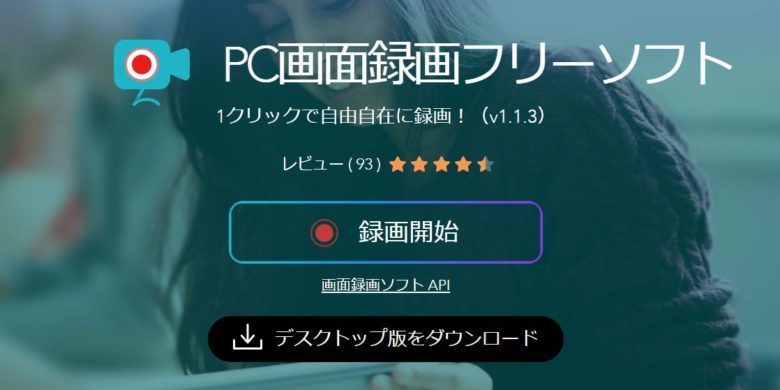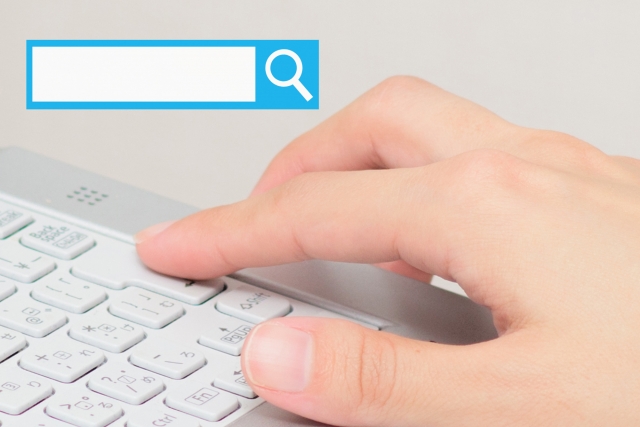外注さんに作業を任せるのに、動画を撮影してマニュアルを作っているという方も多いのではないかなと思います。
テキストで作るのもよいですが、動画が便利なところは時間がかからないということ。
ただ、動画ソフトって無料で使えるものはウォーターマークが入ってしまったり、windowsとMACどちらかでしか使えなかったりと、使えるものがなかったんですよね。
作業マニュアルの動画であればそこまで多機能のツールは必要ありませんが、Windows 10にデフォルトで搭載されているゲームバーは画面範囲を設定できなかったり、デスクトップクラウドの画面を撮影できないなどの問題があります。
MACではQuickTime Playerが便利ですが、WindowsとMACで使うソフトを変えるのもめんどくさい。
そんな時にオススメなのが、インストール不要で使えるクラウド型のPC画面録画フリーソフト「Apowersoft」です!料金は無料。
サイトはこちら。
本当にこれが便利なので、今回の記事ではApowersoftでできることや良い点をまとめてみました!
インストール不要
これが一番オススメできるところですが、他のソフトと違って、Apowersoftではデスクトップにインストールせずに、クラウド上から1クリックで録画を開始することができます。
厳密にいうと、録画を開始するためのApowersoft Online launcherというものをインストールする必要はありますが、アプリ自体をインストールする必要はありません。
アプリが増えると容量が埋まってしまいますし、どれがどのアプリだっけ? なんてこともみなさん経験されたことがあると思いますが、そういった余計なストレスを溜めなくて良いのもオススメポイントです。
利用料金は無料
利用料金は完全無料です。
デスクトップ版は有料のようですが、無料版で困ることは特にないかと思います。
WINDOWSとMACで使用可能
意外とありがたいのがこの点。無料のもので、WINDOWSとMACの両方で使える画面録画ソフトってあまりないんですよね。
WINDOWSとMAC両方で確認してみましたが、Apowersoftはどちらも問題なく使用できました。
ですので、WINDOWSの時はこっちで、MACの時はこっち、みたいな煩わしいことをしなくてすみます。
また、外注さんやスタッフさんに動画を撮影をしてもらうこともあると思いますが、作業環境に左右されず、一律でこのApowersoftを使ってもらうことができるのも良い点です。
ウォーターマークの非表示
無料動画ソフトというのはたくさんありますが、ほとんどのソフトの無料版では、画面上にロゴなどの薄い文字が入ってしまう、いわゆるウォーターマークが表示されてしまいます。
Apowersoftでは、無料アカウントを作りさえすれば、このウォーターマークを非表示にすることが可能です。アカウント登録に必要なものはメールアドレスだけなので、すぐに登録ができます。
わかりやすいユーザーインターフェース
録画ソフトにありがちですが、操作方法がよくわからなくて機能を使えきれていないという人は多いのではないかと思います。
その点、Apowersoftはユーザビリティが高く、直感で機能を使いこなすことができます。
PCでの作業に慣れていないという方でも、機能を駆使できるようになっています。
無料とは思えない多機能性
画面サイズの設定が可能
録画サイズを好きなサイズに指定できます。
サイズをカスタマイズすることもできますし、よく使われる画面サイズがデフォルトで登録されており、一覧から1クリックでサイズ指定するようなことも可能です。
画面描画が可能
録画をしながら、図形、線、文字などを画面上で装飾することができます。
一時停止が可能
一時停止ボタンがあるので、1クリックで画面録画の一時停止、再開が可能です。
ほとんどのソフトにも搭載されている機能ですが、とにかくわかりやすくシンプルです。
ウェブカメラの録画が可能
スクリーンの録画だけでなく、ウェブカメラの録画もできます。
また、スクリーン撮影で、画面右下にウェブカメラの画像を表示させることが可能です。
この機能は視聴者目線で考えると、かなりありがたい機能ですよね。
Skypeなどのビデオ通話を録画するなんてこともできちゃいます。
出力形式と出力先が豊富
撮影した動画は、MP4、WMV、AVI、FLV、MPEG、VOB、ASF、GIFの形式で出力することができます。
また、YOUTUBE、Dropbox、Vimeo、Google DRIVEにアプリからダイレクトでアップロードすることができます。
もちろん、PCに保存することも可能です。
まとめ
以上、Apowersoftについて簡単にご紹介しました。
今回の記事ではApowersoftの使い方については記載していませんが、本当に操作が簡単のため誰でも簡単に使うことができます。
僕も、作業方法を収録した動画を撮影する際は、すべてこのApowersoftを使っています。
今まで良いソフトが見つからなくても困っているという方は、ぜひチェックしてみてください!